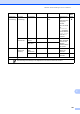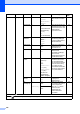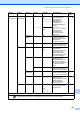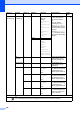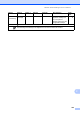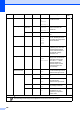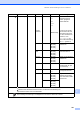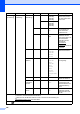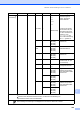Basic User's Guide
Table Of Contents
- Benutzerhandbuch - Grundfunktionen MFC-L8650CDW/MFC-L8850CDW/MFC-L9550CDW
- Benutzerhandbücher und wo sie zu finden sind
- Inhaltsverzeichnis
- 1 Allgemeine Informationen
- Zur Verwendung dieses Handbuches
- Zugriff auf die „Brother Utilities“ (Brother-Dienstprogramme) (Windows®)
- Aufrufen des Benutzerhandbuchs - Erweiterte Funktionen sowie des Software- und Netzwerk- Benutzerhandbuchs
- So greifen Sie auf Benutzerhandbücher für erweiterte Funktionen zu
- Zugang zum Brother- Support (Windows®)
- Zugang zum Brother- Support (Macintosh)
- Funktionstastenfeld-Übersicht
- Favoriten-Einstellungen
- Stellen Sie das Datum und die Uhrzeit ein
- Geben Sie persönliche Daten (Absenderkennung) ein
- Lautstärke- Einstellungen
- 2 Papier einlegen
- Papier oder andere Druckmedien einlegen
- Papiereinstellungen
- Verwendbare Papiersorten und Druckmedien
- 3 Dokumente einlegen
- 4 Fax senden
- 5 Fax empfangen
- 6 Verwenden des PC-FAX
- 7 Telefon und externe Geräte
- 8 Rufnummern wählen und speichern
- 9 Kopieren
- 10 Drucken von einem USB-Stick oder einer Digitalkamera, die den Massenspeichermodus unterstützt
- 11 So drucken Sie vom Computer aus
- 12 So scannen Sie auf einen Computer
- A Regelmäßige Wartung
- B Problemlösung
- C Tabellen der Einstellungen und Funktionen
- D Technische Daten
- Stichwortverzeichnis
186
Ebene 1 Ebene 2 Ebene 3 Ebene 4 Optionen Beschreibung Siehe
Seite
Drucker Emulation ——Auto*
HP
LaserJet
BR-Script 3
Zur Auswahl des
Emulationsmodus.
Siehe .
Druckoptionen Interne
Schrift
— HP
LaserJet
BR-Script 3
Drucken Sie eine Liste der
internen Schriften des
Geräts aus.
Testdruck — — Drucken Sie eine Testseite
aus.
Duplex ——Aus*
Lange
Kante
Kurze
Kante
Aktivieren oder deaktivieren
Sie den beidseitigen Druck
und wählen Sie lange Kante
oder kurze Kante.
Autom. weiter ——Ein*
Aus
Wählen Sie diese
Einstellung aus, wenn das
Gerät Papierformatfehler
löschen und das Papier in
der Kassette / Ablage
verwenden soll.
Ausgabefarbe ——Auto*
Farbe
Schwarzweiß
Wählen Sie zwischen
farbigen oder schwarzweiß
gedruckten Dokumenten.
Wenn Sie Auto wählen,
wählt das Gerät eine
passende Option für das
Dokument (Farbe oder
Schwarzweiß).
Drucker
zurücksetzen
——Ja
Nein
Setzen Sie alle
Druckereinstellungen auf die
Werkseinstellungen zurück.
Farbkorrektur
Kalibrierung
Kalibrieren
Ja
Nein
Passen Sie die Farbdichte
an.
123
Zurücksetzen
Ja
Nein
Setzen Sie die Kalibrierung
der Farbe auf die
Werkseinstellungen zurück.
Registrierung
— Ja
Nein
Stellen Sie die Druckposition
der jeweiligen Farbe ein.
124
Autokorrektur
— Ein*
Aus
Wählen Sie, ob die
Farbkalibrierung und -
registrierung ausgeführt
werden sollen.
124
Software- und Netzwerk-Benutzerhandbuch
Die werkseitigen Einstellungen sind fettgedruckt und mit einem Sternchen markiert.